Utility Disco è l'app macOS di Apple per trovare e riparare gli errori comuni del disco, ma se il problema è il disco interno del tuo Mac, allora il tuo Mac potrebbe non avviarsi nemmeno in macOS. Fortunatamente, in questi casi puoi comunque accedere a Utility Disco da macOS Recovery.
![]()
Sui Mac basati su Intel, premendo il tasto Comando-R La combinazione di tasti immediatamente all'avvio richiama la modalità di ripristino. Sui Mac con tecnologia Apple silicio, come il M1 MacBook Pro, il processo è leggermente diverso, come descritto nei passaggi seguenti.
- Accendi il Mac e continua a tenere premuto il pulsante di accensione finché non viene visualizzata la finestra delle opzioni di avvio.
- Fare clic sull'icona dell'ingranaggio etichettata Opzioni .
- Clic Continua .

iphone 12 mini o iphone 12
- Se richiesto, seleziona un utente, quindi fai clic su Prossimo e inserisci la password.
- Dalla finestra delle utilità in macOS Recovery, seleziona Utilità disco e clicca Continua .
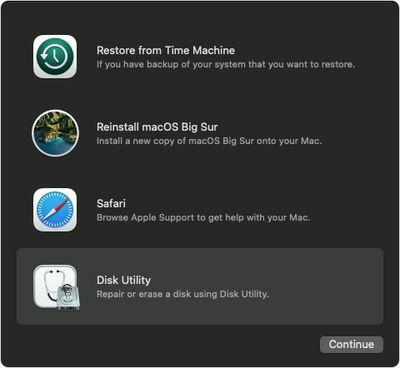
Ripara il tuo disco di avvio in Utility Disco
- Scegliere Visualizza -> Mostra tutti i dispositivi dalla barra degli strumenti in Utility Disco.
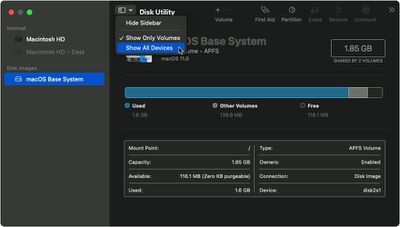
- Il disco in alto nella colonna laterale è il tuo disco interno. Sotto di esso dovresti vedere eventuali contenitori e volumi su di esso. Inizia selezionando l'ultimo volume sul disco, quindi fai clic su Primo soccorso pulsante.
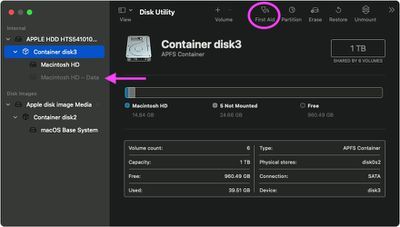
- Clic Correre o Disco di riparazione per verificare la presenza di errori nel volume. Se non puoi fare clic sul pulsante, salta questo passaggio per il volume selezionato.
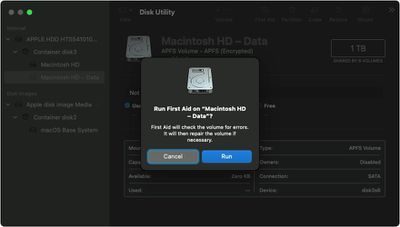
come fare clic con il tasto destro sulla mela?
- Dopo che Utility Disco ha completato il controllo, seleziona il volume o il contenitore successivo sopra di esso nella barra laterale, quindi esegui Primo soccorso ancora. Ripetere questo passaggio per ogni volume sul disco, quindi per ogni contenitore sul disco e infine per il disco stesso.
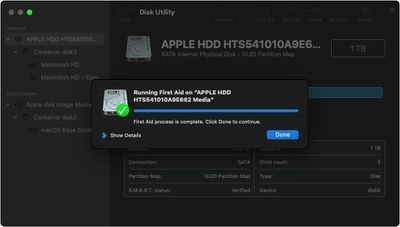
Se Utility Disco ha rilevato errori che non è stato in grado di riparare, potrebbe essere necessario cancellare il disco e reinstallare macOS . Se non disponi di un backup separato dei tuoi dati, contatta i servizi di supporto di Apple per i passaggi successivi.

Messaggi Popolari